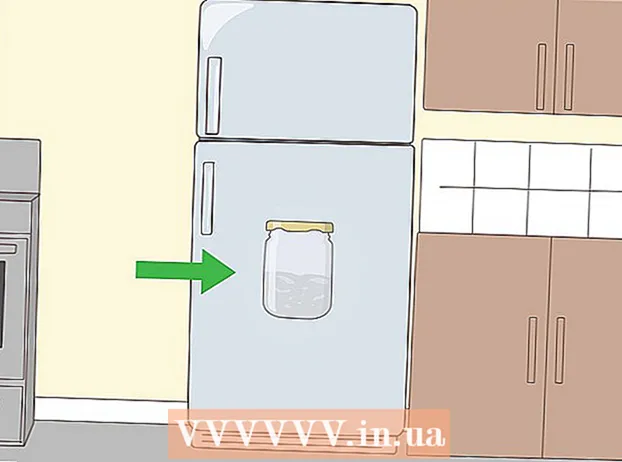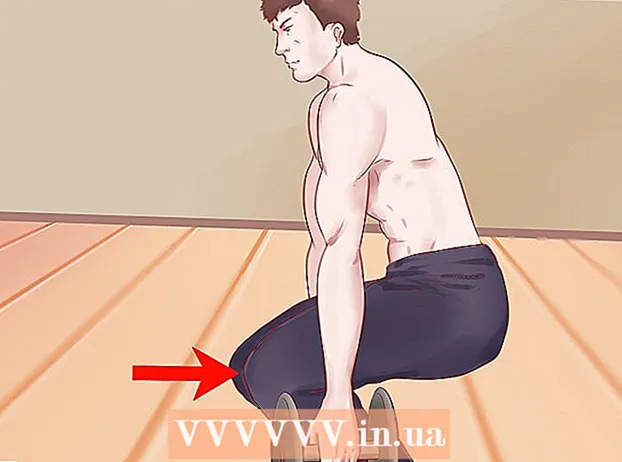Auteur:
Bobbie Johnson
Date De Création:
4 Avril 2021
Date De Mise À Jour:
1 Juillet 2024

Contenu
Formatez le SSD si vous comptez le vendre ou le jeter, ou installez un nouveau système d'exploitation dessus. Vous pouvez formater un SSD sur un ordinateur Windows ou macOS.
Pas
Méthode 1 sur 2: Sous Windows
 1 Installez le SSD sur votre ordinateur ou connectez le lecteur à votre ordinateur à l'aide d'un câble USB.
1 Installez le SSD sur votre ordinateur ou connectez le lecteur à votre ordinateur à l'aide d'un câble USB. 2 Ouvrez le menu Démarrer et cliquez sur Panneau de configuration.
2 Ouvrez le menu Démarrer et cliquez sur Panneau de configuration. 3 Cliquez sur Système et sécurité > Administration.
3 Cliquez sur Système et sécurité > Administration. 4 Double-cliquez sur "Gestion de l'ordinateur".
4 Double-cliquez sur "Gestion de l'ordinateur". 5 Cliquez sur Gestion des disques dans le volet gauche de la fenêtre Gestion de l'ordinateur.
5 Cliquez sur Gestion des disques dans le volet gauche de la fenêtre Gestion de l'ordinateur. 6 Cliquez sur le nom du SSD dans la liste qui apparaît à l'écran.
6 Cliquez sur le nom du SSD dans la liste qui apparaît à l'écran. 7 Faites un clic droit sur le lecteur SSD et sélectionnez "Formater" dans le menu.
7 Faites un clic droit sur le lecteur SSD et sélectionnez "Formater" dans le menu. 8 Sélectionnez les valeurs souhaitées dans les menus File System et Cluster Size.
8 Sélectionnez les valeurs souhaitées dans les menus File System et Cluster Size. 9 Cochez la case "Formatage rapide" et cliquez sur "OK". Le SSD sera formaté.
9 Cochez la case "Formatage rapide" et cliquez sur "OK". Le SSD sera formaté.
Méthode 2 sur 2: Sur macOS
 1 Installez le SSD sur votre ordinateur ou connectez le lecteur à votre ordinateur à l'aide d'un câble USB.
1 Installez le SSD sur votre ordinateur ou connectez le lecteur à votre ordinateur à l'aide d'un câble USB. 2 Ouvrez le Finder et assurez-vous que le SSD apparaît dans la liste des périphériques.
2 Ouvrez le Finder et assurez-vous que le SSD apparaît dans la liste des périphériques. 3 Cliquez sur Programmes > Utilitaires.
3 Cliquez sur Programmes > Utilitaires. 4 Démarrez l'application Utilitaire de disque.
4 Démarrez l'application Utilitaire de disque. 5 Cliquez sur le nom du lecteur SSD dans le volet gauche de la fenêtre Utilitaire de disque.
5 Cliquez sur le nom du lecteur SSD dans le volet gauche de la fenêtre Utilitaire de disque. 6 Allez dans l'onglet "Effacer" et recherchez la valeur dans la ligne "Schéma de partition", qui se trouve en bas de la fenêtre.
6 Allez dans l'onglet "Effacer" et recherchez la valeur dans la ligne "Schéma de partition", qui se trouve en bas de la fenêtre. 7 Assurez-vous que la valeur qui apparaît sur la ligne Partition Map est Master Boot Record ou Apple Partition Map. Allez maintenant dans l'onglet "Section".
7 Assurez-vous que la valeur qui apparaît sur la ligne Partition Map est Master Boot Record ou Apple Partition Map. Allez maintenant dans l'onglet "Section". - Si vous voyez GUID Partition Scheme dans la ligne Partition Map, ouvrez le menu Format, sélectionnez Mac OS X Extended (Journaled), cliquez sur l'onglet Effacer et passez à l'étape 13.
 8 Sélectionnez le nombre de partitions souhaité dans le menu Structure de partition.
8 Sélectionnez le nombre de partitions souhaité dans le menu Structure de partition. 9 Entrez le nom de la partition ou du lecteur SSD. Faites-le dans la section Informations sur la section. Ouvrez maintenant le menu Format et choisissez Mac OS X étendu (journalisé).
9 Entrez le nom de la partition ou du lecteur SSD. Faites-le dans la section Informations sur la section. Ouvrez maintenant le menu Format et choisissez Mac OS X étendu (journalisé).  10 Cliquez sur le nom du SSD dans la fenêtre centrale puis cliquez sur Options.
10 Cliquez sur le nom du SSD dans la fenêtre centrale puis cliquez sur Options. 11 Cliquez sur Schéma de partition GUID> OK.
11 Cliquez sur Schéma de partition GUID> OK. 12 Cliquez sur Appliquer. Cliquez maintenant sur "Partition" pour confirmer que vous allez formater le SSD.
12 Cliquez sur Appliquer. Cliquez maintenant sur "Partition" pour confirmer que vous allez formater le SSD.  13 Attendez la fin du processus de formatage. Lorsque cela se produit, le nom du SSD apparaîtra dans le Finder.
13 Attendez la fin du processus de formatage. Lorsque cela se produit, le nom du SSD apparaîtra dans le Finder.
Avertissements
- Nous vous déconseillons de défragmenter ou de formater complètement un disque SSD sur un ordinateur Windows. N'oubliez pas que les cycles de lecture/écriture SSD sont limités, alors formatez votre SSD rapidement pour le garder en bonne santé.